【Anaconda在Windows上的实践技巧】:Windows系统特有问题的终极解决方案
发布时间: 2024-12-09 20:59:42 阅读量: 8 订阅数: 16 


详细介绍如何在Windows系统上安装Anaconda.pdf
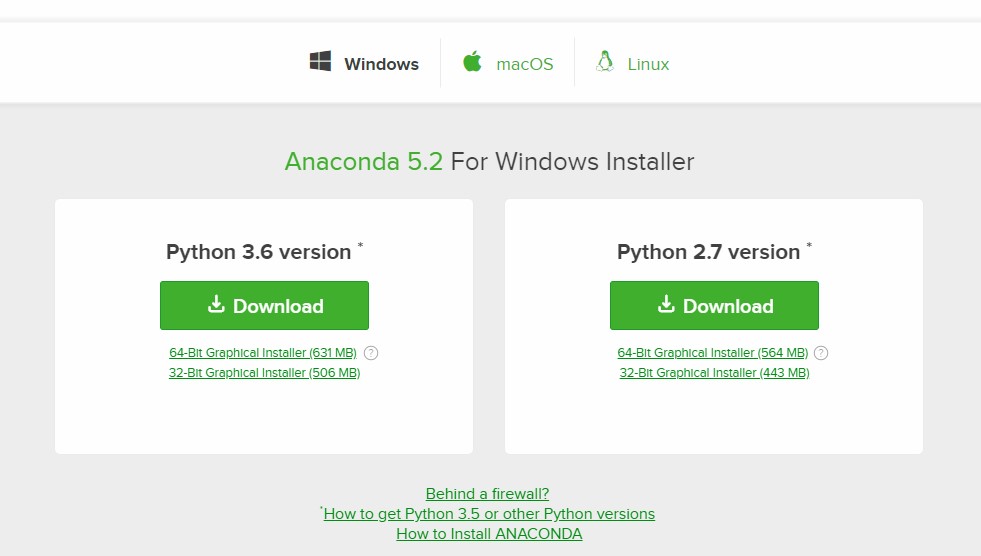
# 1. Anaconda在Windows系统中的角色和优势
## 1.1 Anaconda简介
Anaconda是一个为数据科学和机器学习工作流量身打造的开源分发包,它包含了众多常用的科学计算库和工具。在Windows系统中,Anaconda扮演着至关重要的角色,提供了一站式科学计算环境的解决方案,从而减少了安装和配置不同依赖库的繁琐工作。
## 1.2 Anaconda的优势
Anaconda的优势主要体现在其强大的包管理和环境隔离功能。其内置的conda包管理器,可以让用户轻松安装和更新超过7500个科学计算包,同时其虚拟环境功能使得不同项目可以使用不同版本的包而不会相互干扰。对于Windows用户而言,Anaconda的这一特性尤其有用,因为它能够解决大多数包在Windows上的兼容性问题。
## 1.3 Anaconda在Windows系统中的应用前景
随着数据科学和机器学习的迅速发展,Anaconda在Windows系统上的应用前景十分广阔。无论是在教育、科研还是工业界,Anaconda都成为了数据工作者的重要工具。它的出现极大地方便了非Linux系统的数据科学家,让他们可以更专注于数据分析和模型构建,而不是环境配置。
# 2. Anaconda环境的配置与管理
## 2.1 Anaconda基础环境搭建
### 2.1.1 Anaconda的安装和初始化
在开始使用Anaconda之前,首先需要进行安装。Anaconda的安装过程简单明了,主要是下载对应系统的安装包并执行安装向导。以下是针对Windows系统的安装步骤:
1. 访问Anaconda官方网站下载适合Windows的安装程序。
2. 运行下载的安装程序,遵循安装向导的指示完成安装。
3. 安装过程中,选择“Add Anaconda to my PATH environment variable”选项,以便在任何命令行窗口中直接使用Anaconda。
安装完成后,通过在命令提示符(cmd)中输入 `conda --version` 来验证安装是否成功。如果显示出conda的版本信息,说明Anaconda已正确安装。
初始化Anaconda的目的是为了配置conda的初始设置,可以在安装Anaconda后通过命令行界面执行 `conda init` 命令来完成。这一步骤会修改系统的环境变量,确保conda命令可以在任意位置使用。
### 2.1.2 环境变量的配置与验证
配置环境变量是为了让系统能够识别conda命令。以下是在Windows系统中配置环境变量的步骤:
1. 右键点击“此电脑”,选择“属性”。
2. 点击“高级系统设置”,然后点击“环境变量”按钮。
3. 在“系统变量”区域找到名为“Path”的变量,双击打开。
4. 点击“新建”,输入 Anaconda 安装目录下的 `Scripts` 子目录路径,例如 `C:\Users\YourUsername\Anaconda3\Scripts`。
5. 确认环境变量配置后,打开一个新的命令提示符窗口,输入 `conda --version` 来验证conda命令是否可用。
验证环境变量是否配置成功,可以通过以下命令来检查conda环境信息:
```shell
conda info
```
执行上述命令后,系统会显示当前conda的配置信息,包括conda版本、安装路径、当前激活环境等。如果能看到详细信息,说明环境变量已正确配置。
### 2.1.3 Anaconda环境初始化的细节
初始化Anaconda环境是创建和激活conda环境的重要步骤。在Anaconda的安装过程中,环境初始化会自动完成。但有时可能需要手动初始化,尤其是在添加新的conda配置或重置配置时。Anaconda环境初始化主要涉及到以下几个方面:
- 设置conda的配置文件。
- 创建默认的conda环境。
- 配置环境变量,以便用户可以使用conda命令。
执行环境初始化的命令通常如下:
```shell
conda init
```
执行该命令后,conda会自动配置环境变量,并将初始化脚本添加到用户的shell配置文件(如.bashrc或.zshrc)中。
手动激活conda环境,可以使用以下命令:
```shell
conda activate base
```
输入上述命令后,终端提示符前会出现环境名(base),表示已成功激活conda环境。在激活的环境中安装和管理包将只影响该环境,而不会影响系统中的其他程序。
## 2.2 Anaconda环境的高级配置
### 2.2.1 创建和管理虚拟环境
虚拟环境是conda的一个核心功能,允许用户在同一系统上创建隔离的Python环境,每个环境都可以有自己的包版本,互不影响。这对于进行不同项目开发或实验是非常有用的。
#### 创建虚拟环境
在conda中创建虚拟环境的命令是:
```shell
conda create --name myenv python=3.8
```
上述命令创建了一个名为 `myenv` 的新环境,其中安装了Python版本3.8。创建环境时,可以选择所需的Python版本以及其他包。
#### 激活虚拟环境
创建环境后,需要激活该环境才能使用:
```shell
conda activate myenv
```
#### 删除虚拟环境
不再需要某个环境时,可以使用以下命令进行删除:
```shell
conda remove --name myenv --all
```
#### 虚拟环境的管理命令
以下是常用的虚拟环境管理命令:
- 查看所有环境:`conda env list`
- 复制环境:`conda create --name new_env --clone old_env`
- 导出环境到文件:`conda env export > environment.yml`
- 根据文件创建环境:`conda env create -f environment.yml`
### 2.2.2 包管理器conda的使用
conda不仅仅是一个虚拟环境管理器,它还是一个强大的包管理器,可以用来安装、更新和管理包。
#### 安装包
要安装包到当前环境,可以使用如下命令:
```shell
conda install numpy
```
如果要安装特定版本的包,可以指定版本号:
```shell
conda install numpy=1.19.5
```
#### 更新包
更新已安装的包可以使用 `conda update` 命令:
```shell
conda update numpy
```
#### 移除包
移除不再需要的包:
```shell
conda remove numpy
```
### 2.2.3 环境间的依赖关系处理
在处理多个环境和项目时,环境间的依赖关系管理变得尤为重要。conda提供了一些工具来帮助解决依赖性问题。
#### 检查依赖关系
要检查一个包在当前环境中的依赖关系,可以使用:
```shell
conda list --reverse | grep <package-name>
```
该命令会列出所有依赖于指定包的其他包。
#### 解决依赖冲突
如果多个包需要相同包的不同版本,conda会尝试自动解决冲突。在无法自动解决的情况下,可以手动指定依赖包的版本。例如:
```shell
conda install numpy=1.17
```
## 2.3 Anaconda与系统兼容性问题
### 2.3.1 常见兼容性问题及其解决方案
由于Anaconda是一个庞大的生态系统,涉及到的库和工具众多,因此在不同操作系统上可能会遇到兼容性问题。以下是一些常见的问题及其解决方案:
#### 问题:某些包不兼容
- 解决方案:在安装包时,可以指定特定版本或寻找替代包。
```shell
conda install -c conda-forge <package-name>
```
上述命令可以帮助安装某个包的特定版本或在conda-forge频道中查找兼容的包。
#### 问题:权限错误
- 解决方案:以管理员身份运行命令行工具或使用虚拟环境。
#### 问题:路径长度限制
- 解决方案:使用短路径或调整系统设置来解决。
### 2.3.2 优化Anaconda性能的系统调整
为了确保Anaconda运行流畅,可以对系统进行一些调整来提高性能。
#### 配置文件系统权限
为了避免权限错误,需要确保conda安装目录的权限设置正确。在Windows系统中,可以通过控制面板中的文件夹属性设置。
#### 调整系统变量
在某些情况下,调整系统变量可以解决路径问题。例如,修改系统的最大路径长度限制。
#### 使用conda-metapackage
conda-metapackage 是一个特殊的包,它包含了所有其他conda包的元数据,有助于解决依赖问题。
```shell
conda install -c conda-forge conda-metapackage
```
以上是第二章《Anaconda环境的配置与管理》的详细介绍,涵盖了基础环境的搭建,高级配置以及与系统兼容性问题的处理方法。在下一章中,我们将继续深入探讨Anaconda在数据科学中的应用,包括如何高效使用Jupyter Notebook、数据处理工具的集成以及数据分析流程的构建。
# 3. Anaconda在数据科学中的应用
## 3.1 Jupyter Notebook的使用技巧
### 3.1.1 Jupyter的基本使用和配置
Jupyter Notebook 是一个开源的Web应用程序,允许您创建和共享包含实时代码、方程、可视化和解释性文本的文档。它广泛应用于数据清理和转换、数值模拟、统计建模、机器学习等多个领域。要启动 Jupyter Notebook,您可以在Anaconda Navigator中找到它,或者在命令行中输入 `jupyter notebook`。这将启动本地服务器,并在默认的网络浏览器中打开 Jupyter Notebook 的界面。
默认情况下,Jupyter Notebook运行在本地主机的8888端口。启动服务后,您可以开始创建新的笔记本,笔记本以.ipynb文件格式保存,这是一种JSON格式,支持富文本,并嵌入代码、可视化、数学方程等。Jupyter Notebook的核心单元是“单元格”(Cell),它可以包含代码、Markdown文本或富文本。
为了提高效率,您需要配置一些基本设置。在Jupyter Notebook的主界面,点击右上角的“New”按钮,选择“Python [conda root]”来创建一个新的笔记本。在笔记本中,您可以使用快捷键进行快速操作,比如 `Shift+Enter` 运行当前单元格并跳转到下一个单元格。此外,您可以配置内核
0
0





